Kuinka suojata Windows 10 -tietokonetta uhilta, Shade Sandbox
Sekalaista / / February 14, 2022
Haluatko kokeilla uusia ohjelmistoja ja työkaluja Windows-tietokoneellasi? Ohjelmisto, joka parantaa työpöytäkokemustasi? Nämä työkalut auttavat sinua varmasti tekemään työsi. Mutta joskus heillä on tapana tehdä haitallisia asioita järjestelmässäsi. Haitallisia juttuja kuten haittaohjelmien, näppäinloggerien, mainosohjelmien asentaminen, jne. Virustorjuntasi jäljittää ne varmasti. Mutta sinun ei pitäisi ladata tällaisia tuotteita alun perin. Eikö?

Joten tänään näytän sinulle, kuinka voit suojata tietokoneesi sellaisilta tuntemattomilta uhilta hiekkalaatikkotekniikan avulla. Hiekkalaatikossa sinun ei tarvitse huolehtia lataamistasi ohjelmistoista. Se ladataan ja asennetaan erillisessä ympäristössä tietokoneellesi. Näin säästät järjestelmäsi mahdollisilta uhilta. Niille, jotka eivät tiedä mitään Sandbox-tekniikasta, tässä on nopea yleiskatsaus.
Mikä on hiekkalaatikko?
Sandbox on pohjimmiltaan mekanismi, jossa suoritat ohjelmia erillisessä ympäristössä järjestelmässäsi. Ympäristö, joka on erillinen nykyisestä järjestelmästäsi. Joten tässä eristetyssä ympäristössä tekemäsi muutokset eivät vaikuta nykyiseen järjestelmääsi. Sandbox-ohjelmistoa käytetään enimmäkseen epäluotettavilta kolmansien osapuolien yritysten vahvistamattomien ohjelmistojen testaamiseen.
Olet luultavasti kuullut VMware ja Virtualbox. Nämä molemmat ovat virtualisointiohjelmistoja. Voit käyttää toista käyttöjärjestelmää jo asennetussa käyttöjärjestelmässäsi. Sandboxing-ohjelmisto tekee saman, mutta käyttää nykyisen järjestelmäsi resursseja. Ja tallentaa työsi väliaikaiseen tallennustilaan kiintolevyllesi. Voit siivota tämän väliaikaisen varaston milloin tahansa.
Katsotaanpa nyt yhtä Sandbox-ohjelmistosta, jota käsittelemme tänään.
Varjostettu hiekkalaatikko
Varjostettu hiekkalaatikko on Cybergenic Securityn kehittämä ilmainen Windows-sovellus. Se on ilmainen, mutta vaatii silti lisenssikoodin ilmaisen ohjelmiston aktivoimiseksi. Ilman aktivointikoodia saat vain 2 päivän kokeilujakson. Se voi toimia Windows Vistassa ja uudemmissa. Täällä me testannut sitä Windows 10:ssä.
Asennus on melko yksinkertaista. Sinun on lisättävä nimi ja sähköpostiosoite. He lähettävät sinulle aktivointikoodin, joka sinun on lisättävä ohjelmiston asennuksen jälkeen. Onnistunut asennus vaatii uudelleenkäynnistyksen. Uudelleenkäynnistyksen jälkeen Shade Sandbox käynnistyy ja saat seuraavan valintaikkunan.
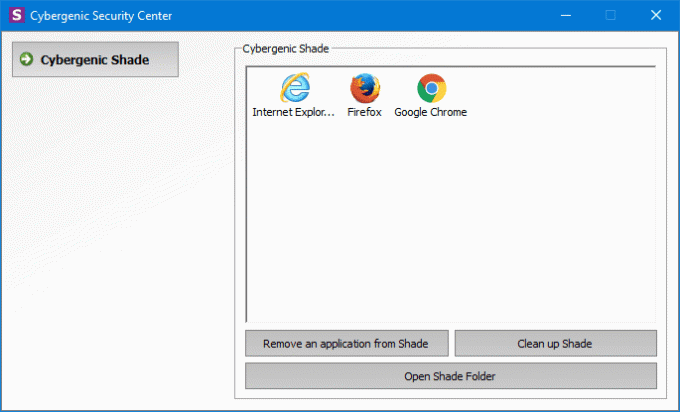
Sinulla on kolme selainta, jotka on jo säilytetty hiekkalaatikkoympäristössä. Voit käynnistää nämä selaimet normaalisti työpöydältäsi. Nyt yksi huomioitava asia on, että lataamasi tiedostot tallennetaan Shade-kansioon. Klikkaa Avaa Shade-kansio ja sieltä saat kaikki tiedostot, jotka on tallennettu nimettyyn kansioon C.
Jos haluat lisätä muita ohjelmia Sandboxiin, sinun täytyy vain vetää ja pudottaa se. Ja poistaminen on yhtä helppoa kuin sovelluksen valitseminen ja sen napsauttaminen Poista sovellus Shadesta.

Nyt, jos olet lopettanut ohjelmiston testauksen, voit napsauttaa Clean Up Shade tyhjentääksesi kaikki tiedot juuri testaamastasi ohjelmistosta. Oletetaan, että testasit jotain kromilaajennusta ja se osoittautui mainosohjelmaksi. Nyt tämä laajennus ei vaikuta varsinaiseen kromisovellukseesi tai järjestelmääsi. Se vaikuttaa vain hiekkalaatikkoympäristöön. Näin järjestelmäsi ei ole alttiina uusille mahdollisille uhille.
Prosessorin käyttö
Nyt varjostettu hiekkalaatikko itse asiassa luo uuden järjestelmän nykyiseen järjestelmääsi. Joten luonnollisesti se tarvitsee nykyiset CPU-resurssit uuden järjestelmän käynnistämiseksi. No, tässä ovat suorittimen käyttötulokset. Testasimme sitä Intel i3 -käyttöisellä PC: llä, jonka kellotaajuus on 3,40 GHz ja 8 Gt RAM-muistia.
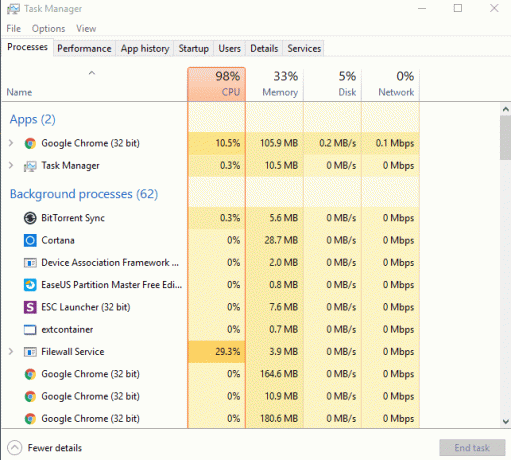
Erityisesti suorittimen käyttö lisääntyi, kun vaihdettiin edestakaisin sovellusten välillä. Myös TiedostomuuriPalvelu lisää prosessorin käyttöä, kun sovellukset olivat käynnissä hiekkalaatikkotilassa. Järjestelmän saaminen visuaalisesti hidastumaan. Joten jos ajattelet Shade Sandboxin käyttöä, tee se luultavasti paremmalla järjestelmällä.
Nolla räätälöintiä
Jos olet käyttänyt Sandboxieta, tämä sovellus on täydellinen pettymys mukauttamisen suhteen. (Me olemme jo jaettu Sandboxiesta. Joten katso.) Et voi muokata mitään. Et saa mitään tietoja Sandboxissa käynnissä olevasta sovelluksesta. Et saa mitään kokoonpanoasetuksia, eikä edes ilmaisinalueen valikossa ole vaihtoehtoja.

Hyvä vaihtoehto keskivertokäyttäjälle
Kaikki eivät halua mukauttaa. Keskivertokäyttäjille Shade sandbox voi olla hyvä vaihtoehto Sandboxielle. Sinun ei tarvitse sotkea monia asetuksia, mutta voit silti suojaa järjestelmää haittaohjelmilta. Joten mitä mieltä olet Shade Sandboxista? Kannattaako käyttää? Kerro meille kommenteissa.
Päivitetty viimeksi 02.2.2022
Yllä oleva artikkeli saattaa sisältää kumppanilinkkejä, jotka auttavat tukemaan Guiding Techiä. Se ei kuitenkaan vaikuta toimitukselliseen eheyteemme. Sisältö pysyy puolueettomana ja autenttisena.

Kirjoittanut
Hän on PC-nörtti, Android-nörtti, ohjelmoija ja ajattelija. Hän lukee mielellään inspiroivia tarinoita ja oppii uusia raamatunkohtia. Löydät hänet vapaa-ajallaan etsimässä erilaisia tapoja automatisoida tekniikkaansa. Hän kirjoittaa myös Android- ja Windows-muokkausvinkkeistä omassa blogissaan All Tech Flix.



